Affinity Photo 1.5 评论
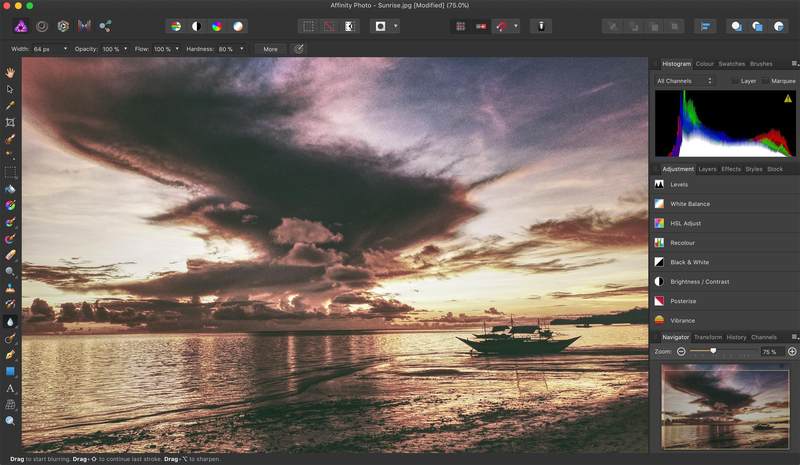 概览
概览
专家评级
我们的结论
Affinity Photo 是一款强大的工具。尽管它确实可以像任何图像编辑器一样进行细微的调整,但这样做感觉就像您开着布加迪威龙去塞恩斯伯里店一样。 Photoshop 或 Pixelmator 等竞争对手的图像编辑器以某种方式设法隐藏了它们的所有功能,除非您专门寻找它,这对用户来说非常友好。 Affinity Photo 的要价仅为 48.99 英镑/49.99 美元,非常划算。对于半专业甚至专业级编辑,它确实是 Adobe Photoshop 的竞争对手。
尽管 Affinity Photo 与 Adobe 没有任何关系,但它还是带有强烈的 Photoshop 气息。当然,这并不是一件坏事,尤其是考虑到 Affinity Photo 的一次性价格略低于 50 英镑/50 美元,比 Adobe 提供的任何产品都要便宜得多。
事实上,只需订阅不到半年的时间,Affinity Photo 就可以永远属于您了 Adobe Creative Cloud 摄影 包。
尽管 Affinity Photo 的定价可能适合业余爱好者抢购,但其制造商热衷于强调专业的功能集。例如,您可以获得 CMYK 和 Lab 色彩空间支持,这对于在印刷设计行业中准确工作是必需的。
内置 RAW 图像支持,支持所有现代相机,并且该应用程序声称对 Photoshop 本身之外普遍存在的 .psd 文件格式提供了最佳支持。
如果有什么感觉的话,Affinity Photo 就好像 Adobe Photoshop 的表亲一样,因为它看起来有点相似,而且您会发现 Photoshop 中的日常有用功能。
但是,Affinity Photo 在家族树中占有自己的分支,具有自己的特质和有用的功能,可能会导致其 Adobe 亲戚羡慕不已。
其中第一个,对于任何 Photoshop 切换者来说都至关重要的是角色的概念。本质上,它们在各种操作模式之间切换 Affinity Photo,这意味着不同的工具栏、菜单选项和侧面板。
可以说,您将花费最多时间使用的两个角色是”照片”角色,它提供对主工具包的访问,以及”开发”角色,该角色专为 RAW 图像的预处理和琐碎调整而设计(尽管它也可以可用于任何图像文件格式)。
液化和导出的其他角色是不言自明的,尽管色调映射需要一些解释,并允许您使用图像色调、亮度、曝光、阴影、高光、曲线等来生成一些有趣的一键滤镜.
从本质上讲,色调映射组件就像一个 DIY Instagram 滤镜工具,如果您是那种喜欢让自己的照片看起来像褪色的 1970 年代电影的人,那么您将身处第七天堂。
Affinity Photo 的图层功能也与 Photoshop 不同,因为几乎任何调整或滤镜都可以作为自己的图层存在。例如,您可以在其自己的图层上添加曲线调整,并在另一个图层上添加降噪过滤器。这样做的好处是,您可以编辑任何 Affinity Photo 所谓的包含实际图像数据的”像素”图层,而不必放弃这些编辑。
浏览 Affinity Photo 的工具栏和菜单选项时,很容易感觉就像是在糖果店里的孩子。
特别令人印象深刻的是修复画笔工具。只需在您想要从图片中删除的对象上进行绘制(例如,烦人的游客或电报线),Affinity Photo 就会神奇地将其删除。
这也可用于恢复图像丢失的部分 – 例如,去除扫描照片中的撕裂。修复效果非常好,以至于它实际上可能是某种巫术。
然后是堆栈工具,可让您组合同一主题或场景的多张照片,自动对齐它们并让您以有趣的方式将它们合并到一张合成照片中。
要了解 Affinity Photo 中的内容,我们建议您查看视频教程,所有这些都只持续几分钟。一些令人印象深刻的事情是可能的。
事实上,批评 Affinity Photo 几乎是不可能的,但如果被迫的话,我们会认为它有点过于偏向于创建新图像或对现有图像进行重大调整。
Affinity Photo 现已推出Mac App Store。有关相关建议,请参阅我们对最佳专业照片编辑器的综述马克。
